Microsoft Dynamics CRM-환경
CRM 환경을 설정하는 것부터 시작하겠습니다. 온라인 버전은 1 개월 무료 평가판 액세스를 제공하므로 온라인 버전의 CRM 2015를 사용할 것입니다. 이렇게하면 CRM을 배우기 위해 라이선스를 구매할 필요가 없습니다.
Note− Microsoft Dynamics CRM은 성장하는 제품이므로이를 학습 할 때 쯤이면 제품의 최신 버전을 사용할 수 있습니다. 이 경우 응용 프로그램이이 자습서의 스크린 샷에서 볼 수있는 것과 정확히 일치하지 않을 수 있습니다. 그러나 제품의 핵심 개념은 동일하게 유지됩니다. 제품의 모양과 느낌과 탐색이 변경 될 수 있지만 대부분의 경우 필요한 옵션을 쉽게 탐색하고 찾을 수 있습니다.
Microsoft Dynamics CRM Online 계정 설정
Step 1 − 다음 URL로 이동 −
https://www.microsoft.com/en-us/dynamics365/home
향후이 링크를 통해 평가판 옵션이 표시되지 않을 경우 Google에서 "Microsoft Dynamics CRM 무료 평가판"을 검색해보십시오.
Step 2− 무료 사용해보기 버튼을 클릭합니다. 그러면 다음 스크린 샷과 같이 3 단계 등록 프로세스가 시작됩니다. 3 단계 등록 중 1 단계에서 이름, 이메일 및 언어와 같은 필수 세부 정보를 입력합니다.

Step 3− 무료 사용해보기 버튼을 클릭합니다. 그러면 다음 스크린 샷과 같이 3 단계 등록 프로세스가 시작됩니다. 3 단계 등록 중 1 단계에서 이름, 이메일 및 언어와 같은 필수 세부 정보를 입력합니다.

Step 4− 3 단계 등록의 3 단계에서 Microsoft는 사용자가 지정한 휴대폰 번호를 확인합니다. 이를 위해 휴대폰 번호를 제공하고 문자 메시지를 클릭 할 수 있습니다. 그런 다음 OTP를 모바일로 전송하여 설정을 계속할 수 있습니다.

Step 5− Office 365 사용자 ID가 생성됩니다. 나중에 액세스 할 수 있도록이 사용자 ID 정보를 저장할 수 있습니다.

계정을 설정하면 이제 다음과 같은 CRM 대시 보드가 열립니다.
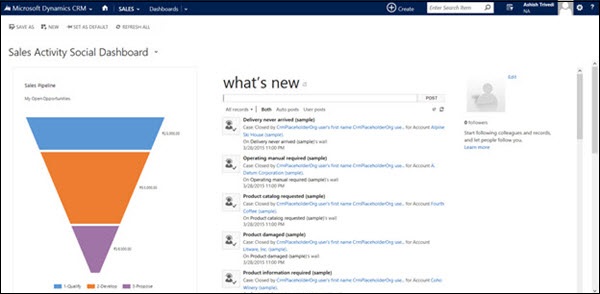
다시 강조하기 위해 위의 스크린 샷은 향후 버전에서 변경 될 수 있지만 환경 설정은 매우 간단합니다.
CRM SDK 다운로드
Microsoft Dynamics CRM의 소프트웨어 개발 키트 (SDK)에는 서버 측 코드, 클라이언트 측 코드, 확장, 플러그인, 웹 서비스, 워크 플로, 보안 모델 등을 포함한 중요한 코드 샘플이 포함되어 있습니다. 기본적으로 SDK에는 필요한 모든 개발 리소스가 포함되어 있습니다. CRM을 시작합니다. 새 플러그인 프로젝트를 설정하거나 CRM 용 웹 서비스 프로젝트를 설정하려는 경우 SDK는 시작하는 데 도움이되는 간단한 수준에서 고급 수준에 이르는 기본 아키텍처와 예제를 제공합니다. 이제 SDK를 다운로드하고 설치하는 단계를 살펴 보겠습니다.
Step 1− 모든 버전의 Microsoft Dynamics CRM에는 자체 SDK 버전이 제공됩니다. 올바른 SDK 버전을 얻는 가장 좋은 방법은 Google에서 각 CRM 버전을 검색하는 것입니다. 예를 들어 CRM 버전이 2015 인 경우 "Microsoft Dynamics CRM 2015 SDK"를 검색해보십시오.
Step 2− 다운로드가 완료되면 exe 설정을 실행하십시오. 계속을 클릭하십시오.
Step 3− SDK를 추출 할 위치를 선택하라는 메시지가 표시됩니다. 참조 SDK를 보관하려는 적절한 위치를 선택하십시오.
Step 4− 압축을 푼 폴더를 엽니 다. 여기에서 모든 SDK 콘텐츠에 액세스 할 수 있습니다.
결론
이 장에서는 CRM Online 계정을 만들어 환경을 설정했습니다. 그런 다음이 자습서의 후속 장에서 사용할 CRM SDK를 다운로드했습니다. 다음에 로그인 할 때 이러한 자격 증명이 필요하므로 계정을 설정할 때 사용한 자격 증명을 기록해 두십시오.